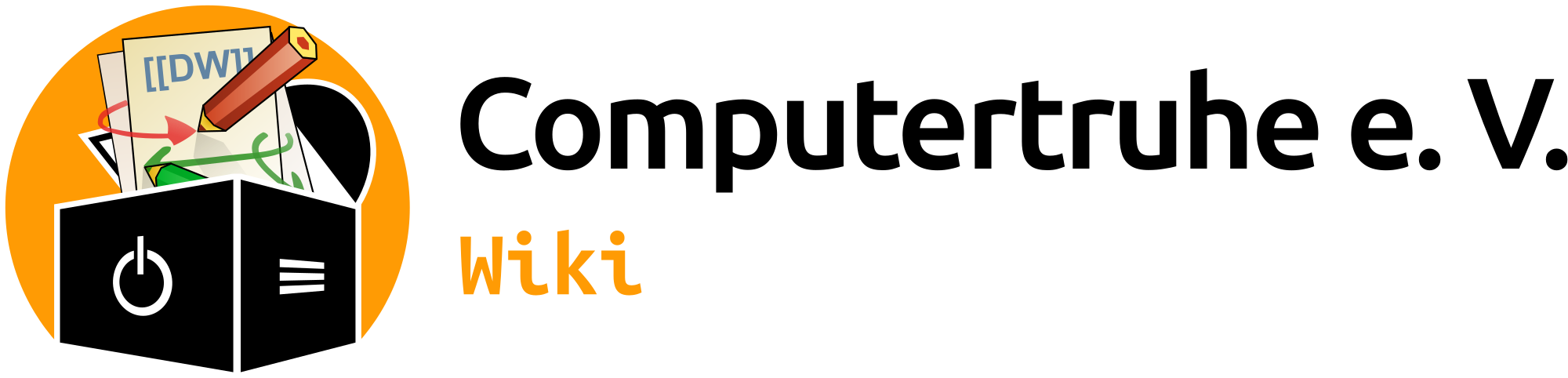| Beide Seiten, vorherige ÜberarbeitungVorherige ÜberarbeitungNächste Überarbeitung | Vorherige Überarbeitung |
| instandsetzung_hardware [2025-06-06 15:45] – johannes.heichele | instandsetzung_hardware [2025-06-06 18:41] (aktuell) – johannes.heichele |
|---|
| Wir haben daraufhin beschlossen, dass Festplatten ab 80 GB Kapazität einmalig mit Nullen überschrieben werden. Aufgrund der sehr feinen Strukturen auf modernen Datenscheiben mit hoher Kapazität sind die ursprünglichen Daten dann nicht mehr rekonstruierbar. Für kleinere Datenträger verwenden wir das //DoD 5220.22-M//-Verfahren, welches bspw. //DBAN// ebenfalls anbietet. In der Realität werden wir mit solch kleinen magnetischen Speichern aber nur noch selten in Kontakt kommen. Da diese entsprechend alt sind, lohnt sich daher eher die physikalische Zerstörung des Datenträgers. | Wir haben daraufhin beschlossen, dass Festplatten ab 80 GB Kapazität einmalig mit Nullen überschrieben werden. Aufgrund der sehr feinen Strukturen auf modernen Datenscheiben mit hoher Kapazität sind die ursprünglichen Daten dann nicht mehr rekonstruierbar. Für kleinere Datenträger verwenden wir das //DoD 5220.22-M//-Verfahren, welches bspw. //DBAN// ebenfalls anbietet. In der Realität werden wir mit solch kleinen magnetischen Speichern aber nur noch selten in Kontakt kommen. Da diese entsprechend alt sind, lohnt sich daher eher die physikalische Zerstörung des Datenträgers. |
| |
| Wir empfehlen jedoch eher den Einsatz der auch unter SSDs/SSHDs erwähnten Live-Linux-Distribution //Parted Magic// bzw. des dort integrierten Programms //Secure Erase//. Dieses ist nicht nur für die Vernichtung von auf Festplatten gespeicherten Daten geeignet, sondern kann auch bei SSDs problemlos eingesetzt werden. Da hier das //ATA Secure Erase//-Kommando Verwendung findet, muss man sich keinerlei Gedanken über den eingesetzten Algorithmus für die Datenvernichtung machen. | Wir empfehlen jedoch eher den Einsatz der auch unter [[instandsetzung_hardware#ssds_sshds|SSDs/SSHDs]] erwähnten Live-Linux-Distribution //Parted Magic// bzw. des dort integrierten Programms //Secure Erase//. Dieses ist nicht nur für die Vernichtung von auf Festplatten gespeicherten Daten geeignet, sondern kann auch bei SSDs problemlos eingesetzt werden. Da hier das //ATA Secure Erase//-Kommando Verwendung findet, muss man sich keinerlei Gedanken über den eingesetzten Algorithmus für die Datenvernichtung machen. |
| |
| Stellt sich während des Vorgangs heraus, dass die Platte defekt ist (klackernde Geräusche, Lese-/Schreibfehler, auf die man durch eine ansteigende Schätzung der Restzeit schließen kann), sollte man den Prozess unterbrechen und den Datenträger mechanisch zerstören (siehe Entsorgung der Medien). Selbiges gilt, wenn am Ende des Prozesses dessen Resultat negativ ist. | Stellt sich während des Vorgangs heraus, dass die Platte defekt ist (klackernde Geräusche, Lese-/Schreibfehler, auf die man durch eine ansteigende Schätzung der Restzeit schließen kann), sollte man den Prozess unterbrechen und den Datenträger mechanisch zerstören ([[instandsetzung_hardware#entsorgung_der_medien|siehe Entsorgung der Medien]]). Selbiges gilt, wenn am Ende des Prozesses dessen Resultat negativ ist. |
| |
| === SSDs/SSHDs === | === SSDs/SSHDs === |
| |
| Herkömmliche Datenvernichtungstools sind zur Löschung von Solid State Drives (SSDs) oder Solid State Hybrid Drives (SSHDs) **absolut ungeeignet**, da diese intern komplett anders funktionieren als HDDs. Einer der Hauptgründe ist das Wear-Levelling-Verfahren. Es sorgt dafür, dass Schreib- und Löschvorgänge gleichmäßig auf alle Flash-Speicherzellen verteilt werden. Dadurch wird verhindert, dass bestimmte Zellen übermäßig abgenutzt werden, was wiederum die Lebenserwartung des Laufwerks enorm erhöht. Datenvernichtungstools für HDDs haben keinerlei Kenntnis über den internen Zustand einer SSD, so dass durch deren Einsatz nicht nur nicht garantiert werden kann, dass alle Daten sicher gelöscht wurden, es kann sogar die SSD beschädigt werden. | Herkömmliche Datenvernichtungstools sind zur Löschung von Solid State Drives (SSDs) oder Solid State Hybrid Drives (SSHDs) **absolut ungeeignet**, da diese intern komplett anders funktionieren als HDDs. Einer der Hauptgründe ist das [[https://de.wikipedia.org/wiki/Solid-State-Drive#Methoden_der_Nutzungsverteilung|Wear-Levelling-Verfahren]]. Es sorgt dafür, dass Schreib- und Löschvorgänge gleichmäßig auf alle Flash-Speicherzellen verteilt werden. Dadurch wird verhindert, dass bestimmte Zellen übermäßig abgenutzt werden, was wiederum die Lebenserwartung des Laufwerks enorm erhöht. Datenvernichtungstools für HDDs haben keinerlei Kenntnis über den internen Zustand einer SSD, so dass durch deren Einsatz nicht nur nicht garantiert werden kann, dass alle Daten sicher gelöscht wurden, es kann sogar die SSD beschädigt werden. |
| |
| Die Daten auf SSDs werden daher normalerweise mit Hilfe des //ATA Secure Erase//-Kommandos zerstört. Wenn diese Funktion ausgeführt wird, werden die Benutzerdaten auf dem Laufwerk komplett überschrieben, inklusive der Ersatzsektoren für die interne Fehlerbehebung, und können somit nicht wiederhergestellt werden. Die SSD wird dadurch in den Werkszustand zurückgesetzt und ist damit wieder so schnell wie früher, sofern durch den bisherigen Gebrauch bereits keine Speicherzellen ausgefallen sind. | Die Daten auf SSDs werden daher normalerweise mit Hilfe des //ATA Secure Erase//-Kommandos zerstört. Wenn diese Funktion ausgeführt wird, werden die Benutzerdaten auf dem Laufwerk komplett überschrieben, inklusive der Ersatzsektoren für die interne Fehlerbehebung, und können somit nicht wiederhergestellt werden. Die SSD wird dadurch in den Werkszustand zurückgesetzt und ist damit wieder so schnell wie früher, sofern durch den bisherigen Gebrauch bereits keine Speicherzellen ausgefallen sind. |
| Neben des //ATA Secure Erase//-Kommandos erlauben jüngere SSDs auch die Anwendung des Befehls //ATA Enhanced Security Erase//. Hierbei wird eine herstellerspezifische Routine im Controller angestoßen, welche das gesamte Laufwerk inklusive defekter Speicherbereiche löschen soll. Verschiedene wissenschaftliche Arbeiten haben jedoch gezeigt, dass dieser Befehl nicht immer auf die richtige Weise implementiert ist, so dass manchmal Daten sogar überhaupt nicht vernichtet werden. Eine Kontrolle des Ergebnisses des Löschvorgangs ist daher zwingend erforderlich und auch nur dann wird diese Methode für SSDs und SSHDs empfohlen. | Neben des //ATA Secure Erase//-Kommandos erlauben jüngere SSDs auch die Anwendung des Befehls //ATA Enhanced Security Erase//. Hierbei wird eine herstellerspezifische Routine im Controller angestoßen, welche das gesamte Laufwerk inklusive defekter Speicherbereiche löschen soll. Verschiedene wissenschaftliche Arbeiten haben jedoch gezeigt, dass dieser Befehl nicht immer auf die richtige Weise implementiert ist, so dass manchmal Daten sogar überhaupt nicht vernichtet werden. Eine Kontrolle des Ergebnisses des Löschvorgangs ist daher zwingend erforderlich und auch nur dann wird diese Methode für SSDs und SSHDs empfohlen. |
| |
| Anleitungen vom Computer-Magazin //c’t – magazin für computertechnik// bzw. von //Thomas Krenn// zeigen wie man diese eben vorgestellten Datenvernichtungsmethoden mit dem //Linux//-Tool //hdparm// ausführen kann. | Anleitungen vom Computer-Magazin[[https://www.heise.de/ratgeber/SSD-komplett-loeschen-1427587.html| c’t – magazin für computertechnik]] bzw. von //[[https://www.thomas-krenn.com/de/wiki/SSD_Secure_Erase|Thomas Krenn]]// zeigen wie man diese eben vorgestellten Datenvernichtungsmethoden mit dem //Linux//-Tool //hdparm// ausführen kann. |
| |
| Wer lieber eine grafische Oberfläche dafür nutzen möchte, findet in unserer Cloud ein ISO-Image der Live-Linux-Distribution //Parted Image//, die bestückt ist mit Werkzeugen für den Umgang mit Festplatten und SSDs – u. a. mit dem kleinen Programm //Secure Erase//, welches das //ATA Secure Erase//-Kommando absetzen kann. Erläuterungen zur Verwendung des Tools für ATA- und NVMe-Laufwerke finden sich auf der offiziellen Website. Dort wird beispielsweise erläutert, wie man vorzugehen hat, wenn sich der „Frozen“-Status eines Laufwerks nicht über den herkömmlichen Weg ändern lässt. Wir empfehlen übrigens grundsätzlich den Verifikationsmodus auszuwählen. Dadurch wird der Erfolg der Maßnahme nach dem Löschvorgang überprüft. | Wer lieber eine grafische Oberfläche dafür nutzen möchte, findet in unserer Cloud ein [[https://cloud.computertruhe.de/f/598189|ISO-Image der Live-Linux-Distribution Parted Magic]], die bestückt ist mit Werkzeugen für den Umgang mit Festplatten und SSDs – u. a. mit dem kleinen Programm //Secure Erase//, welches das //ATA Secure Erase//-Kommando absetzen kann. Erläuterungen zur Verwendung des Tools für [[https://partedmagic.com/secure-erase/|ATA]]- und [[https://partedmagic.com/nvme-secure-erase/|NVMe]]-Laufwerke finden sich auf der offiziellen Website. Dort wird beispielsweise erläutert, wie man vorzugehen hat, wenn sich der „Frozen“-Status eines Laufwerks nicht über den herkömmlichen Weg ändern lässt. Wir empfehlen übrigens grundsätzlich den Verifikationsmodus auszuwählen. Dadurch wird der Erfolg der Maßnahme nach dem Löschvorgang überprüft. |
| |
| === Flash-Speicher in Smartphones, USB-Sticks, Media-Playern etc. === | === Flash-Speicher in Smartphones, USB-Sticks, Media-Playern etc. === |
| Neuere Smartphones verschlüsseln die Daten auf ihren Speichern. Hier genügt es somit, das Gerät in den Werkzustand zurückzuversetzen. | Neuere Smartphones verschlüsseln die Daten auf ihren Speichern. Hier genügt es somit, das Gerät in den Werkzustand zurückzuversetzen. |
| |
| USB-Sticks werden gelöscht und ggf. neu partitioniert und dann ein Mal bis zum Rand mit Daten beschrieben. Das Computer-Magazin //c’t – magazin für computertechnik// bietet mit //H2testw// ein schönes kleines Windows-Tool an, mit dem man Speichermedien wie Festplatten oder aber Flash-Medien auf Fehler überprüfen kann. Im Falle von USB-Sticks hat man dann nicht nur die Gewissheit, dass der Stick einwandfrei funktioniert und die angegebenen Kapazität der Realität entspricht, man kann sogar noch die Lese- und Schreibgeschwindigkeiten ermitteln. //GNU/Linux//-Distributionen bringen in der Regel //F3// mit. Mit dem Open Source-Werkzeug kann man ebenfalls USB-Sticks und andere Flash-Medien auf Fehler überprüfen und somit ganz nebenbei auch Speichermedien mit falschen Größenangaben entlarven. //F3// nutzt hierbei übrigens ein zu //H2testw// kompatibles Dateiformat. Wie man beide Werkzeuge einsetzt, haben wir in einer separaten Anleitung festgehalten. | USB-Sticks werden gelöscht und ggf. neu partitioniert und dann ein Mal bis zum Rand mit Daten beschrieben. Das Computer-Magazin //c’t – magazin für computertechnik// bietet mit //[[https://www.heise.de/download/product/h2testw-50539|H2testw]]// ein schönes kleines Windows-Tool an, mit dem man Speichermedien wie Festplatten oder aber Flash-Medien auf Fehler überprüfen kann. Im Falle von USB-Sticks hat man dann nicht nur die Gewissheit, dass der Stick einwandfrei funktioniert und die angegebenen Kapazität der Realität entspricht, man kann sogar noch die Lese- und Schreibgeschwindigkeiten ermitteln. //GNU/Linux//-Distributionen bringen in der Regel //F3// mit. Mit dem Open Source-Werkzeug kann man ebenfalls USB-Sticks und andere Flash-Medien auf Fehler überprüfen und somit ganz nebenbei auch Speichermedien mit falschen Größenangaben entlarven. //F3// nutzt hierbei übrigens ein zu //H2testw// kompatibles Dateiformat. Wie man beide Werkzeuge einsetzt, haben wir in einer separaten [[integritaetspruefung_sichere_datenloeschung_flash_speichern_f3_h2testw|Anleitung]] festgehalten. |
| |
| Bei anderen Geräten muss man sich individuell darüber informieren, wie man die darauf gespeicherte Daten datenschutzkonform vernichten kann. | Bei anderen Geräten muss man sich individuell darüber informieren, wie man die darauf gespeicherte Daten datenschutzkonform vernichten kann. |
| === Einfache Prüfung von HDDs und SSDs mit Linux Mint Live und der Anwendung Disks === | === Einfache Prüfung von HDDs und SSDs mit Linux Mint Live und der Anwendung Disks === |
| |
| - Den Rechner von einem Installationsmedium (z. B. //Linux Mint-//CD/USB-Stick) aus in der Live-Version starten. | - Den Rechner von einem Installationsmedium (z. B. //[[https://linuxmint-installation-guide.readthedocs.io/en/latest/burn.html|Linux Mint-CD/USB-Stick]]//) aus in der [[https://linuxmint-installation-guide.readthedocs.io/en/latest/boot.html|Live-Version starten]]. |
| - Dort öffnet man die Anwendung //Disks// und zeigt sich den Gesundheitszustand der Festplatte(n) oder SSD(s) an. | - Dort öffnet man die Anwendung //Disks// und zeigt sich den Gesundheitszustand der Festplatte(n) oder SSD(s) an. |
| - //**Datenträger, bei denen Fehler angezeigt werden, sollten umgehend ausgetauscht werden.**// | - //**Datenträger, bei denen Fehler angezeigt werden, sollten umgehend ausgetauscht werden.**// |
| === Besser: Detaillierte Prüfung von HDDs und SSDs mit Parted Magic === | === Besser: Detaillierte Prüfung von HDDs und SSDs mit Parted Magic === |
| |
| - Den Rechner von einem USB-Stick mit der Live-//Linux//-Distribution //Parted Magic// starten (das ISO-Image befindet sich in der //Computertruhe//-Cloud). In der Regel wählt man den Menüpunkt „Default settings (Runs from RAM)“ aus. | - Den Rechner von einem USB-Stick mit der Live-//Linux//-Distribution //Parted Magic// starten (das ISO-Image befindet sich in der //[[https://cloud.computertruhe.de/f/598189|Computertruhe-Cloud]]//). In der Regel wählt man den Menüpunkt „Default settings (Runs from RAM)“ aus. |
| - Anwendung //Disk Health// auf dem Desktop starten. | - Anwendung //Disk Health// auf dem Desktop starten. |
| - Entsprechende(n) Datenträger auswählen. Hinweis: Wenn eine HDD/SSD im Gerät verbaut ist, stehen hier in der Regel drei Laufwerke zur Auswahl – die beiden anderen sind das optische Laufwerk und der USB-Stick von dem aus //Parted Magic// gestartet wurde. | - Entsprechende(n) Datenträger auswählen. Hinweis: Wenn eine HDD/SSD im Gerät verbaut ist, stehen hier in der Regel drei Laufwerke zur Auswahl – die beiden anderen sind das optische Laufwerk und der USB-Stick von dem aus //Parted Magic// gestartet wurde. |
| === Vorbereitung === | === Vorbereitung === |
| |
| Noch bevor man einen Funktionstest des Arbeitsspeichers durchführt, sollte man eine Speichererweiterung in Betracht ziehen. Dabei prüft man, ob bereits genügend gewünschter Speicher eingebaut wurde, und ob es noch freie Speicherbänke gibt, die mit passenden Ersatzmodulen bestückt werden können – sofern vorhanden. Dabei sollte darauf geachtet werden, wenn möglich paarweise Module mit identischer Spezifikationen einzusetzen und eine ggf. vorhandene Dual Channel-Funktionalität des Controllers zu berücksichtigen, um eine gute Performance zu erhalten. Im Zweifel kann das Handbuch des entsprechenden Herstellers weiterhelfen, wenn nicht klar wird, welche Speicherbänke zu welchem Kanal gehören. Derzeit (Stand 2023) sollten mindestens 8 GB verbaut sein. | Noch bevor man einen Funktionstest des Arbeitsspeichers durchführt, sollte man eine Speichererweiterung in Betracht ziehen. Dabei prüft man, ob bereits genügend gewünschter Speicher eingebaut wurde, und ob es noch freie Speicherbänke gibt, die mit passenden Ersatzmodulen bestückt werden können – sofern vorhanden. Dabei sollte darauf geachtet werden, wenn möglich paarweise Module mit identischer Spezifikationen einzusetzen und eine ggf. vorhandene [[https://de.wikipedia.org/wiki/Dual_Channel|Dual Channel]]-Funktionalität des Controllers zu berücksichtigen, um eine gute Performance zu erhalten. Im Zweifel kann das Handbuch des entsprechenden Herstellers weiterhelfen, wenn nicht klar wird, welche Speicherbänke zu welchem Kanal gehören. Derzeit (Stand 2023) sollten mindestens 8 GB verbaut sein. |
| |
| === Durchführung === | === Durchführung === |
| |
| Die Installationsmedien der wahrscheinlich meisten //GNU/Linux//-Distributionen enthalten das Tool //Memtest86+// zur Überprüfung des Hauptspeichers. Es genügt diesen Eintrag im Startmenü auszuwählen, damit der Test automatisch startet. | Die Installationsmedien der wahrscheinlich meisten //GNU/Linux//-Distributionen enthalten das Tool //[[https://de.wikipedia.org/wiki/Memtest86#Memtest86+|Memtest86+]]// zur Überprüfung des Hauptspeichers. Es genügt diesen Eintrag im Startmenü auszuwählen, damit der Test automatisch startet. |
| |
| Man hat kurz nach dem Ausführen des Programms die Möglichkeit durch den Druck der Taste F1 einen stabileren Modus zu wählen, den man verwenden kann, wenn die anderen Modi nicht zuverlässig funktionieren. Mit einem Druck auf F2 startet man einen experimentellen Modus, der mehrere Kerne zum Testen des RAMs einsetzt. Hierbei kann es aber passieren, dass hin und wieder der Rechner innerhalb der ersten Minuten der Prüfung einfriert. Dann einfach neu starten und den Standard- oder den stabileren F1-Modus verwenden. | Man hat kurz nach dem Ausführen des Programms die Möglichkeit durch den Druck der Taste F1 einen stabileren Modus zu wählen, den man verwenden kann, wenn die anderen Modi nicht zuverlässig funktionieren. Mit einem Druck auf F2 startet man einen experimentellen Modus, der mehrere Kerne zum Testen des RAMs einsetzt. Hierbei kann es aber passieren, dass hin und wieder der Rechner innerhalb der ersten Minuten der Prüfung einfriert. Dann einfach neu starten und den Standard- oder den stabileren F1-Modus verwenden. |
| ==== CMOS-Batterie ==== | ==== CMOS-Batterie ==== |
| |
| Üblicherweise werden in der PC-Technik Lithiumbatterien in Form von Knopfzellen des Typs CR2032 eingesetzt, um als Pufferbatterie die Spannungsversorgnung der Systemuhr und des CMOS-RAMs sicherzustellen, wenn der Rechner komplett von einer Stromquelle getrennt ist. Abhängig von der Hauptplatine, der Umgebungstemperatur, etwaigen Trennungen eines Desktop-Rechners vom Stromnetz oder einem defekten Laptop-Akku hält eine solche Batterie üblicherweise zwischen zwei und zehn Jahren. Da unsere gespendeten Rechner meistens schon einige Jahre auf dem Buckel haben, kommt es deswegen nicht selten vor, dass die sogenannten CMOS-Batterien nur noch schwach oder sogar bereits leer sind. Damit die Empfänger*innen nicht schon kurz nach Erhalt ihrer Geräte mit verlorengegangen BIOS/UEFI-Einstellungen konfrontiert werden, prüfen wir die CMOS-Batterien mit einem Voltmeter oder einem entsprechenden Testgerät prophylaktisch und tauschen sie gegebenenfalls aus. Bei einer neuen CR2032-Knopfztelle liegt die Spannung bei 3,2 V. Sollte bei der eingebauten CMOS-Batterie die Spannung unter 2 V liegen, dann sollte sie auf alle Fälle ausgetauscht werden. Ab einem Wert von 2,5 V kann sie laut Chip noch als langlebig eingestuft werden. | Üblicherweise werden in der PC-Technik [[https://de.wikipedia.org/wiki/Lithiumbatterie|Lithiumbatterien]] in Form von [[https://de.wikipedia.org/wiki/Knopfzelle|Knopfzellen ]]des Typs CR2032 eingesetzt, um als Pufferbatterie die Spannungsversorgnung der Systemuhr und des [[https://de.wikipedia.org/wiki/CMOS-RAM|CMOS-RAMs ]]sicherzustellen, wenn der Rechner komplett von einer Stromquelle getrennt ist. Abhängig von der Hauptplatine, der Umgebungstemperatur, etwaigen Trennungen eines Desktop-Rechners vom Stromnetz oder einem defekten Laptop-Akku hält eine solche Batterie üblicherweise zwischen zwei und zehn Jahren. Da unsere gespendeten Rechner meistens schon einige Jahre auf dem Buckel haben, kommt es deswegen nicht selten vor, dass die sogenannten CMOS-Batterien nur noch schwach oder sogar bereits leer sind. Damit die Empfänger*innen nicht schon kurz nach Erhalt ihrer Geräte mit verlorengegangen BIOS/UEFI-Einstellungen konfrontiert werden, prüfen wir die CMOS-Batterien mit einem Voltmeter oder einem entsprechenden Testgerät prophylaktisch und tauschen sie gegebenenfalls aus. Bei einer neuen CR2032-Knopfztelle liegt die Spannung bei 3,2 V. Sollte bei der eingebauten CMOS-Batterie die Spannung unter 2 V liegen, dann sollte sie auf alle Fälle ausgetauscht werden. Ab einem Wert von 2,5 V kann sie laut [[https://praxistipps.chip.de/bios-batterie-stand-pruefen-so-klappts_34021|Chip]] noch als langlebig eingestuft werden. |
| |
| === Desktops === | === Desktops === |
| ==== Kriterien ==== | ==== Kriterien ==== |
| |
| Generell werden nur Komponenten für Geräte zugekauft, die (dadurch) unsere Mindestleistungskriterien für eine Regelausgabe erfüllen. Geräte, die diese Kriterien nicht erfüllen, aber generell und sicher nutzbar sind, können bei Bedarf über die //Fundtruhe// außerhalb der Warteliste angeboten werden. | Generell werden nur Komponenten für Geräte zugekauft, die (dadurch) unsere Mindestleistungskriterien für eine Regelausgabe erfüllen. Geräte, die diese Kriterien nicht erfüllen, aber generell und sicher nutzbar sind, können bei Bedarf über die //[[https://computertruhe.de/fundtruhe/|Fundtruhe]]// außerhalb der Warteliste angeboten werden. |
| |
| ^ **Hardwarekomponenten** ^ Kriterien für den Kauf ^ Anmerkungen ^ | ^ **Hardwarekomponenten** ^ Kriterien für den Kauf ^ Anmerkungen ^ |
| | SSDs | Der instand zu setzende Computer verfügt nur über eine HDD. Der instand zu setzende Computer verfügt über eine defekte SSD. Der instand zu setzende Computer verfügt über gar kein Festspeicherlaufwerk. | Wir statten unsere Rechner grundsätzlich nur noch mit SSDs aus. Auch wenn diese häufig zusätzlich angeschafft werden müssen, ist dies dennoch nachhaltig. Denn SSDs wirken sich v. a. auf die Leistung älterer Geräte sehr positiv aus, so dass diese potentiell noch länger weiterbetrieben werden können. Wenn die Geräte nicht an Privatpersonen sondern an Institutionen abgegeben werden, sollte abgeklärt werden, ob die Institution die SSDs selbst kaufen kann. | | | SSDs | Der instand zu setzende Computer verfügt nur über eine HDD. | Wir statten unsere Rechner grundsätzlich nur noch mit SSDs aus. Auch wenn diese häufig zusätzlich angeschafft werden müssen, ist dies dennoch nachhaltig. Denn SSDs wirken sich v. a. auf die Leistung älterer Geräte sehr positiv aus, so dass diese potentiell noch länger weiterbetrieben werden können. | |
| | WLAN-Adapter | Der instand zu setzenden Computer besitzt keinen WLAN-Adapter (was in der Regel bei Desktops der Fall ist). Der vorhandene WLAN-Adapter ist unter //Linux// nicht lauffähig. Der vorhandene WLAN-Adapter ist defekt. | Wenn mit der/dem Spendenempfänger*in nichts anderes vereinbart wurde, sollte jedes Gerät von uns mit einem WLAN-Adapter ausgestattet sein. Integrierte WLAN-Adapter können deaktiviert sein, so dass sie vom Betriebssystem nicht erkannt werden können. In dem Fall muss überprüft werden, ob sie sich entweder im BIOS/UEFI oder im Falle von Laptops per Sondertaste aktivieren lassen. In manche Laptops können nur bestimmte WLAN-Adaptermodelle eingesetzt werden, bspw. bei manchen //Lenovo//-Geräten. | | | ::: | Der instand zu setzende Computer verfügt über eine defekte SSD. | Wenn die Geräte nicht an Privatpersonen sondern an Institutionen abgegeben werden, sollte abgeklärt werden, ob die Institution die SSDs selbst kaufen kann. | |
| | CMOS-Batterien | Das BIOS/UEFI des instand zu setzenden Computers meldet, dass die CMOS-Batterie leer ist und ersetzt werden muss. Die Spannung der CMOS-Batterie beträgt weniger als 2 V. | Siehe Kapitel CMOS-Batterie. | | | ::: | Der instand zu setzende Computer verfügt über gar kein Festspeicherlaufwerk. | | |
| | | WLAN-Adapter | Der instand zu setzenden Computer besitzt keinen WLAN-Adapter (was in der Regel bei Desktops der Fall ist). | Wenn mit der/dem Spendenempfänger*in nichts anderes vereinbart wurde, sollte jedes Gerät von uns mit einem WLAN-Adapter ausgestattet sein. | |
| | | ::: | Der vorhandene WLAN-Adapter ist unter //Linux// nicht lauffähig. | Integrierte WLAN-Adapter können deaktiviert sein, so dass sie vom Betriebssystem nicht erkannt werden können. In dem Fall muss überprüft werden, ob sie sich entweder im BIOS/UEFI oder im Falle von Laptops per Sondertaste aktivieren lassen. | |
| | | ::: | Der vorhandene WLAN-Adapter ist defekt. | In manche Laptops können nur bestimmte WLAN-Adaptermodelle eingesetzt werden, bspw. bei manchen //Lenovo//-Geräten. | |
| | | CMOS-Batterien | Das BIOS/UEFI des instand zu setzenden Computers meldet, dass die CMOS-Batterie leer ist und ersetzt werden muss. | Siehe [[instandsetzung_hardware#cmos-batterie|Kapitel CMOS-Batterie]]. | |
| | | ::: | Die Spannung der CMOS-Batterie beträgt weniger als 2 V. | ::: | |
| | Externe Netzteile für mobile Geräte oder Monitore | Ein passendes, funktionsfähiges Netzteil ist nicht verfügbar. | Wenn die Geräte nicht an Privatpersonen sondern an Institutionen abgegeben werden, sollte abgeklärt werden, ob die Institution die Netzteile selbst kaufen kann. | | | Externe Netzteile für mobile Geräte oder Monitore | Ein passendes, funktionsfähiges Netzteil ist nicht verfügbar. | Wenn die Geräte nicht an Privatpersonen sondern an Institutionen abgegeben werden, sollte abgeklärt werden, ob die Institution die Netzteile selbst kaufen kann. | |
| | Akkus für mobile Geräte | Der Akku ist komplett defekt, aufgebläht oder sichtbar beschädigt und muss aus Sicherheitsgründen entfernt werden. Der Akku ist Teil des Gehäuses, z. B. steht ein Laptop ohne Akku nicht stabil. Das Laptop funktioniert ohne Akku im Netzbetrieb nicht (optimal). Bspw. ist der Akku die einzige Quelle, um das CMOS-RAM mit Energie zu versorgen. Einzelfallentscheidung: Konkrete*r Empfänger*in ist **zwingend** auf einen guten Akkubetrieb angewiesen und ist selbst (finanziell, kognitiv etc.) absolut nicht in der Lage, sich selbst einen passenden Akku zu kaufen. | Laptops sind im Netzbetrieb bzw. mit einem Akku mit geringer Laufzeit trotzdem nutzbar. Empfänger*innen können sich bei Bedarf für 20-30 € auch selbst einen Akku kaufen, sofern der Austausch auch von einem Laien durchgeführt werden kann (z. B. wenn das Gerät einen externen Akku besitzt). Ggf. kann dies bei der Übergabe des Gerätes auch thematisiert werden. | | | Akkus für mobile Geräte | Der Akku ist komplett defekt, aufgebläht oder sichtbar beschädigt und muss aus Sicherheitsgründen entfernt werden. | Laptops sind im Netzbetrieb bzw. mit einem Akku mit geringer Laufzeit trotzdem nutzbar. | |
| | Laptop-Tastaturen/-Touchpads | Die Tastatur oder das Touchpad des Laptops sind defekt und nicht sinnvoll nutzbar. Einzelfallentscheidung: Fehlende Tastenkappen sind prinzipiell kein Grund für einen Austausch, sofern Tasten betroffen sind, die in der Regel nur selten genutzt werden. | Abgegriffene Tastenbeschriftungen oder ungeeignete Tastaturbelegungen für andere Sprachen können mit Tastaturaufklebern gelöst werden. | | | ::: | Der Akku ist Teil des Gehäuses, z. B. steht ein Laptop ohne Akku nicht stabil. | ::: | |
| | | ::: | Das Laptop funktioniert ohne Akku im Netzbetrieb nicht (optimal). Bspw. ist der Akku die einzige Quelle, um das CMOS-RAM mit Energie zu versorgen. | Empfänger*innen können sich bei Bedarf für 20-30 € auch selbst einen Akku kaufen, sofern der Austausch auch von einem Laien durchgeführt werden kann (z. B. wenn das Gerät einen externen Akku besitzt). Ggf. kann dies bei der Übergabe des Gerätes auch thematisiert werden. | |
| | | ::: | Einzelfallentscheidung: Konkrete*r Empfänger*in ist **zwingend** auf einen guten Akkubetrieb angewiesen und ist selbst (finanziell, kognitiv etc.) absolut nicht in der Lage, sich selbst einen passenden Akku zu kaufen. | ::: | |
| | | Laptop-Tastaturen/-Touchpads | Die Tastatur oder das Touchpad des Laptops sind defekt und nicht sinnvoll nutzbar. | Abgegriffene Tastenbeschriftungen oder ungeeignete Tastaturbelegungen für andere Sprachen können mit Tastaturaufklebern gelöst werden. | |
| | | ::: | Einzelfallentscheidung: Fehlende Tastenkappen sind prinzipiell kein Grund für einen Austausch, sofern Tasten betroffen sind, die in der Regel nur selten genutzt werden. | ::: | |
| |
| ==== Prozess ==== | ==== Prozess ==== |
| - Die CMOS-Batterie wieder in die Halterung stecken bzw. mit der Hauptplatine verbinden. | - Die CMOS-Batterie wieder in die Halterung stecken bzw. mit der Hauptplatine verbinden. |
| - Den Rechner mit Strom versorgen, starten und prüfen, ob die BIOS/UEFI-Einstellungen zurückgesetzt und v. a. das Kennwort entfernt wurden. | - Den Rechner mit Strom versorgen, starten und prüfen, ob die BIOS/UEFI-Einstellungen zurückgesetzt und v. a. das Kennwort entfernt wurden. |
| - **Standardkennwörter**: Im Internet finden sich jede Menge Listen mit BIOS-Standardkennwörtern der verschiedensten Hersteller (bspw. auf //biosflash//). Hier wird man aber nur bei sehr alten Hauptplatinen Glück haben, da diese Praxis seit ca. 2005 eingestellt wurde und somit für uns irrelevant ist. Wenn BIOS/UEFI-Hersteller heutzutage noch Standardkennwörter verwenden, dann sind diese nur für ein einziges Gerät gültig. Nach der mehrfachen Fehleingabe eines Kennworts kann es daher sein, dass ein Code angezeigt wird, aus dem das individuelle Standardkennwort generiert werden muss. Hierfür gibt es spezielle Generatoren, wie z. B. bios-pw.org und biosbug.com. | - **Standardkennwörter**: Im Internet finden sich jede Menge Listen mit BIOS-Standardkennwörtern der verschiedensten Hersteller (bspw. auf //[[https://www.biosflash.com/bios-passwoerter.htm|biosflash]]//). Hier wird man aber nur bei sehr alten Hauptplatinen Glück haben, da diese Praxis seit ca. 2005 eingestellt wurde und somit für uns irrelevant ist. Wenn BIOS/UEFI-Hersteller heutzutage noch Standardkennwörter verwenden, dann sind diese nur für ein einziges Gerät gültig. Nach der mehrfachen Fehleingabe eines Kennworts kann es daher sein, dass ein Code angezeigt wird, aus dem das individuelle Standardkennwort generiert werden muss. Hierfür gibt es spezielle Generatoren, wie z. B.[[https://bios-pw.org/| bios-pw.org]] und [[https://www.biosbug.com/|biosbug.com]]. |
| - **Hardwarenahe Methoden:** BIOS/UEFI-Chips lassen sich mittels zusätzlicher Hardware im besten Fall auch von außen analysieren, auslesen und neu beschreiben. Man kann sogar die entsprechenden Chips komplett entfernen und mit baugleichen ersetzen. Da dies aber sehr viel Können und ggf. Lötarbeiten voraussetzt, nehmen wir in der //Computertruhe// davon Abstand. | - **Hardwarenahe Methoden:** BIOS/UEFI-Chips lassen sich mittels zusätzlicher Hardware im besten Fall auch von außen analysieren, auslesen und neu beschreiben. Man kann sogar die entsprechenden Chips komplett entfernen und mit baugleichen ersetzen. Da dies aber sehr viel Können und ggf. Lötarbeiten voraussetzt, nehmen wir in der //Computertruhe// davon Abstand. |
| |
| ===== Betriebssystem und Anwendungen ===== | ===== Betriebssystem und Anwendungen ===== |
| |
| Generell möchten wir uns auf kein spezielles Betriebssystem festlegen, bevorzugen aber dennoch eher die //GNU/Linux//-Welt und allgemein Freie Software. Wichtig ist uns auf jeden Fall, dass das eingesetzte Betriebssystem zum Zeitpunkt der Herausgabe des Geräts und natürlich eine Zeit lang darüber hinaus mit Sicherheitsaktualisierungen versorgt wird. Zusätzlich soll es später für den/die Anwender*in gut und relativ einfach zu bedienen sein und die erforderlichen Aufgaben gut meistern. Dabei fuhren wir in der Vergangenheit ziemlich gut mit //Ubuntu// und seinen Derivaten und //Windows//. Da wir aber stetig unsere Installationsprozesse verbessern und automatisieren, haben wir uns darauf geeinigt, lediglich ein Betriebssystem bevorzugt zu unterstützen: //Linux Mint// (in der //Cinnamon//-Edition). Früher wurden leistungsschwache Computer häufig noch mit //Lubuntu// oder //Xubuntu// installiert, doch in der Zwischenzeit sind selbst die ältesten Rechner, die wir annehmen, in der Lage, mit //Linux Mint// in der //XFCE//-Edition betrieben zu werden. | Generell möchten wir uns auf kein spezielles Betriebssystem festlegen, bevorzugen aber dennoch eher die //[[https://de.wikipedia.org/wiki/Linux|GNU/Linux]]//-Welt und allgemein [[https://de.wikipedia.org/wiki/Freie_Software|Freie Software]]. Wichtig ist uns auf jeden Fall, dass das eingesetzte Betriebssystem zum Zeitpunkt der Herausgabe des Geräts und natürlich eine Zeit lang darüber hinaus mit Sicherheitsaktualisierungen versorgt wird. Zusätzlich soll es später für den/die Anwender*in gut und relativ einfach zu bedienen sein und die erforderlichen Aufgaben gut meistern. Dabei fuhren wir in der Vergangenheit ziemlich gut mit //[[https://de.wikipedia.org/wiki/Ubuntu|Ubuntu]]// und seinen Derivaten und //[[https://de.wikipedia.org/wiki/Microsoft_Windows|Windows]]//. Da wir aber stetig unsere Installationsprozesse verbessern und automatisieren, haben wir uns darauf geeinigt, lediglich ein Betriebssystem bevorzugt zu unterstützen: //[[https://de.wikipedia.org/wiki/Linux_Mint|Linux Mint ]]//(in der //Cinnamon//-Edition). Früher wurden leistungsschwache Computer häufig noch mit //[[https://de.wikipedia.org/wiki/Lubuntu|Lubuntu]]// oder //[[https://de.wikipedia.org/wiki/Xubuntu|Xubuntu]]// installiert, doch in der Zwischenzeit sind selbst die ältesten Rechner, die wir annehmen, in der Lage, mit //Linux Mint// in der //XFCE//-Edition betrieben zu werden. |
| |
| ==== Linux Mint ==== | ==== Linux Mint ==== |
| === Installation-OEM (getestet mit Linux Mint 21.1) === | === Installation-OEM (getestet mit Linux Mint 21.1) === |
| |
| \\ **Hinweis:** Wenn keine außerordentlichen Gründe vorliegen, die vom Standardweg abweichen, verwenden wir für die Installation die 64-bit-Version mit //Cinnamon//-Desktop-Umgebung. Auch bei Geräten, die weniger als 4 GB RAM haben, wird die 64-bit-Version eingesetzt, da dies mehr Vor- als Nachteile mit sich bringt (z. B. sind einige Programmpakete nur noch für 64-bit-Systeme verfügbar). Allerdings sollte bei Rechnern mit weniger als 4 GB RAM oder einer leistungsschwachen CPU oder GPU die //XFCE//-Edition zum Einsatz kommen. Die heruntergeladene ISO-Datei dann auf einen USB-Stick übertragen oder auf eine DVD gebrannt werden. Der Linux Mint Installation Guide bietet eine englische Anleitung, wie sich dies bewerkstelligen lässt. | **Hinweis:** Wenn keine außerordentlichen Gründe vorliegen, die vom Standardweg abweichen, verwenden wir für die Installation die 64-bit-Version mit //Cinnamon//-Desktop-Umgebung. Auch bei Geräten, die weniger als 4 GB RAM haben, wird die 64-bit-Version eingesetzt, da dies mehr Vor- als Nachteile mit sich bringt (z. B. sind einige Programmpakete nur noch für 64-bit-Systeme verfügbar). Allerdings sollte bei Rechnern mit weniger als 4 GB RAM oder einer leistungsschwachen CPU oder GPU die //XFCE//-Edition zum Einsatz kommen. Die heruntergeladene ISO-Datei dann auf einen USB-Stick übertragen oder auf eine DVD gebrannt werden. Der bietet eine englische Anleitung, wie sich dies bewerkstelligen lässt. |
| |
| Wir verwenden zur Installation des Systems die sogenannte OEM-Variante (Original Equipment Manufacturer bzw. Erstausrüster). Der große Vorteil dieser Variante besteht darin, dass die Person, die den Rechner erhalten hat, beim ersten Einschalten des Geräts selbst Einstellungen, wie das Setzen der Systemsprache oder des gewünschten Tastaturlayouts, vornehmen kann. Ebenfalls wird in diesem Prozess das Hauptbenutzerkonto angelegt. | Wir verwenden zur Installation des Systems die sogenannte OEM-Variante (Original Equipment Manufacturer bzw. Erstausrüster). Der große Vorteil dieser Variante besteht darin, dass die Person, die den Rechner erhalten hat, beim ersten Einschalten des Geräts selbst Einstellungen, wie das Setzen der Systemsprache oder des gewünschten Tastaturlayouts, vornehmen kann. Ebenfalls wird in diesem Prozess das Hauptbenutzerkonto angelegt. |
| |
| - Nach der Installation und dem Neustart des Systems öffnet man ein Terminal, wechselt mittels ''sudo -i'' in eine interaktive Root-Shell und gibt darin den folgenden Befehl ein: ''wget -O- ctr.mobi/m | bash''. Dieses Skript ist verantwortlich dafür, dass das System mit allen aktuellen Updates versorgt wird, installiert ggf. proprietäre Treiber, zusätzliche Software-Pakete und nimmt einige Systemkonfigurationen vor. Wenn das Skript fertig ist, kann die Root-Shell durch die Eingabe von ''exit'' beendet und das Terminalfenster geschlossen werden. | - Nach der Installation und dem Neustart des Systems öffnet man ein Terminal, wechselt mittels ''sudo -i'' in eine interaktive Root-Shell und gibt darin den folgenden Befehl ein: ''wget -O- ctr.mobi/m | bash''. Dieses Skript ist verantwortlich dafür, dass das System mit allen aktuellen Updates versorgt wird, installiert ggf. proprietäre Treiber, zusätzliche Software-Pakete und nimmt einige Systemkonfigurationen vor. Wenn das Skript fertig ist, kann die Root-Shell durch die Eingabe von ''exit'' beendet und das Terminalfenster geschlossen werden. |
| - Damit ist die Installation abgeschlossen und nach einem Neustart können die abschließenden Tests durchgeführt werden (siehe Abschließende Tests). | - Damit ist die Installation abgeschlossen und nach einem Neustart können die abschließenden Tests durchgeführt werden (siehe ). |
| - Wenn alle Tests durchgeführt wurden und sicher nichts vergessen wurde, dann auf dem Desktop die Anwendung "Vorbereitung zur Auslieferung" ausführen. **Achtung: Es gibt danach kein zurück mehr! Bei der nächsten Anmeldung am Gerät wird die Einrichtung für den Benutzer gestartet, die sogenannte Out-of-Box-Experience. Eine weitere Konfiguration im OEM-Modus ist dann nicht mehr möglich! Wurde der Rechner dennoch gestartet und man befindet sich im Sprachauswahlmenü, kann man das Gerät in den meisten Fällen durch einen kurzen Druck auf den Einschalter sauber herunterfahren.** | - Wenn alle Tests durchgeführt wurden und sicher nichts vergessen wurde, dann auf dem Desktop die Anwendung "Vorbereitung zur Auslieferung" ausführen. **Achtung: Es gibt danach kein zurück mehr! Bei der nächsten Anmeldung am Gerät wird die Einrichtung für den Benutzer gestartet, die sogenannte Out-of-Box-Experience. Eine weitere Konfiguration im OEM-Modus ist dann nicht mehr möglich! Wurde der Rechner dennoch gestartet und man befindet sich im Sprachauswahlmenü, kann man das Gerät in den meisten Fällen durch einen kurzen Druck auf den Einschalter sauber herunterfahren.** |
| | |
| | | {{:0:linux_mint_21.1-installation_01_.png?280|Bootmenü des Installationsmediums}} | {{:0:linux_mint_21.1-installation_02_.png?280|Sprachauswahl und eintragen der Inventarnummer (empfohlen) }} | {{:0:linux_mint_21.1-installation_03_.png?280|Auswahl des Tastaturlayouts }} | |
| | | 1. Bootmenü des Installationsmediums | 2. Sprachauswahl und eintragen der Inventarnummer (empfohlen) | 3. Auswahl des Tastaturlayouts | |
| | | {{:0:1280px-linux_mint_21.1-installation_04_.png?280|Multimedia-Codecs}} | {{:0:linux_mint_21.1-installation_05_.png?280|Installationsart }} | {{:0:linux_mint_21.1-installation_06_.png?280|Änderungen der Partitionen bestätigen}} | |
| | | 4. Multimedia-Codecs | 5. Installationsart | 6. Änderungen der Partitionen bestätigen | |
| | | {{:0:linux_mint_21.1-installation_07_.png?280|Zeitzonenauswahl }} | {{:0:1280px-linux_mint_21.1-installation_08_.png?280|Erstellung des temporären OEM Users}} | {{:0:linux_mint_21.1-installation_09_.png?280|Installationsfortschritt}} | |
| | | 7. Zeitzonenauswahl | 8. Erstellung des temporären OEM Users | 9. Installationsfortschritt | |
| | | {{:0:linux_mint_21.1-installation_10_.png?280|Ende der OEM-Installation}} | {{:0:linux_mint_21.1-installation_11_.png?280|Entfernen des Installationsmediums}} | {{:0:1280px-linux_mint_21.1-installation_12_.png?280|Startbildschirm nach Neustart }} | |
| | | 10. Ende der OEM-Installation | 11. Entfernen des Installationsmediums | 12. Startbildschirm nach Neustart | |
| | | {{:0:linux_mint_21.1-installation_13_.png?280|Installationsskript ausführen}} | {{:0:linux_mint_21.1-installation_14_.png?280|Skript ist erfolgreich beendet}} | {{:0:1280px-linux_mint_21.1-installation_15_.png?280|Vorbereitungen zur Auslieferung (Allerletzter Schritt, nach allen Tests!) }} | |
| | | 13. Installationsskript ausführen | 14. Skript ist erfolgreich beendet | 15. Vorbereitungen zur Auslieferung (Allerletzter Schritt, nach allen Tests!) | |
| |
| === Virenscanner === | === Virenscanner === |
| |
| Ein Antivirenprogramm wird aktuell nicht installiert, da es für //GNU/Linux//-Systeme quasi keine Malware gibt. Bei Bedarf kann jedoch bspw. //ClamAV// aus den Standard-Paketquellen installiert werden. | Ein Antivirenprogramm wird aktuell nicht installiert, da es für //GNU/Linux//-Systeme quasi keine Malware gibt. Bei Bedarf kann jedoch bspw. //[[https://de.wikipedia.org/wiki/ClamAV|ClamAV]]// aus den Standard-Paketquellen installiert werden. |
| |
| ====== Abschließende Tests ====== | ====== Abschließende Tests ====== |
| |
| Am Ende der Installationsphase sollten die Systeme noch getestet werden (siehe auch Überprüfung der Hardware). Dabei sollte das Hauptaugenmerk mindestens auf die folgenden Dinge gelegt werden. | Am Ende der Installationsphase sollten die Systeme noch getestet werden (siehe auch [[instandsetzung_hardware#ueberpruefung_der_hardware|Überprüfung der Hardware]]). Dabei sollte das Hauptaugenmerk mindestens auf die folgenden Dinge gelegt werden. |
| |
| ===== Optische Laufwerk ===== | ===== Optische Laufwerk ===== |
| |
| Falls ein optisches Laufwerk vorhanden ist, soll dessen Lesefunktionalität überprüft werden. Hierfür eignet sich bspw. eine Video-DVD, die man mittels des //VLC media players//, der ja grundsätzlich auf all unseren Systemen installiert ist, abspielt. Das Video sollte flüssig angezeigt werden und Sprünge keine oder nur minimale Leseverzögerungen verursachen. Bei Problemen findet sich unter Optische Laufwerke ggf. eine Lösung. | Falls ein optisches Laufwerk vorhanden ist, soll dessen Lesefunktionalität überprüft werden. Hierfür eignet sich bspw. eine Video-DVD, die man mittels des //VLC media players//, der ja grundsätzlich auf all unseren Systemen installiert ist, abspielt. Das Video sollte flüssig angezeigt werden und Sprünge keine oder nur minimale Leseverzögerungen verursachen. Bei Problemen findet sich unter [[instandsetzung_hardware#optische_laufwerke|Optische Laufwerke]] ggf. eine Lösung. |
| |
| Gleichzeitig tauchen dank dieses Tests ggf. auch Schwierigkeiten mit der Grafikeinheit auf – was zum Glück seit einiger Zeit sehr selten geworden ist. | Gleichzeitig tauchen dank dieses Tests ggf. auch Schwierigkeiten mit der Grafikeinheit auf – was zum Glück seit einiger Zeit sehr selten geworden ist. |